Configurare i criteri per le distribuzioni aziendali di Visual Studio
È possibile configurare alcuni aspetti della distribuzione e del comportamento di aggiornamento di Visual Studio tramite criteri. Alcune di queste configurazioni sono specifiche per un'istanza installata di Visual Studio e alcune delle configurazioni possono essere globali e applicabili a tutte le istanze di Visual Studio nel computer client. È possibile configurare quanto segue:
- Gli utenti senza autorizzazioni di amministratore possono aggiornare o modificare Visual Studio
- I componenti non supportati devono essere rimossi dal computer
- Dove vengono installati alcuni pacchetti condivisi con altre versioni o istanze
- Dove e se i pacchetti vengono memorizzati nella cache
- Gli aggiornamenti degli amministratori devono essere abilitati e come devono essere applicati
- Quali canali di aggiornamento sono disponibili e come vengono presentati al client
- Come vengono visualizzate o non vengono visualizzate le notifiche
Configurare e distribuire criteri globali a livello di computer nell'organizzazione usando il catalogo delle impostazioni di Microsoft Intune o importando Visual Studio Amministrazione Modelli amministrativi (ADMX) in strumenti legacy come Editor Criteri di gruppo. È anche possibile impostare i valori del Registro di sistema direttamente nel computer client. I comportamenti per istanza vengono in genere controllati usando le opzioni della riga di comando nel computer client.
Chiavi del Registro di sistema
Esistono diversi percorsi nel Registro di sistema in cui è possibile impostare questi criteri. Visual Studio ha un aspetto sequenziale, nell'ordine seguente, per verificare se sono impostati criteri aziendali. Non appena viene individuato un valore di criterio, le chiavi rimanenti vengono ignorate.
HKEY_LOCAL_MACHINE\SOFTWARE\Policies\Microsoft\VisualStudio\SetupHKEY_LOCAL_MACHINE\SOFTWARE\Microsoft\VisualStudio\SetupHKEY_LOCAL_MACHINE\SOFTWARE\WOW6432Node\Microsoft\VisualStudio\Setup(in sistemi operativi a 64 bit)
Se non sono ancora impostati, alcuni valori del Registro di sistema vengono impostati automaticamente al primo utilizzo. In questo modo si garantisce che eventuali installazioni successive usino gli stessi valori, che vengono archiviati nella seconda chiave del Registro di sistema: HKEY_LOCAL_MACHINE\SOFTWARE\Microsoft\VisualStudio\Setup.
È possibile impostare i valori del Registro di sistema seguenti:
Controllo del comportamento di installazione, download e aggiornamento
Le impostazioni del Registro di sistema in questa sezione controllano come e dove viene scaricato e installato il prodotto Visual Studio nel computer client.
| Nome | Type | Predefinita | Descrizione |
|---|---|---|---|
AllowStandardUserControl |
REG_DWORD |
0 | Consente agli utenti senza autorizzazioni di amministratore di gestire manualmente le installazioni di Visual Studio usando l'interfaccia utente del programma di installazione: se impostata su 1, gli utenti senza autorizzazioni di amministratore possono aggiornare o eseguire manualmente il rollback di un aggiornamento senza dover fornire una password di amministratore. Se impostato su 2, gli utenti senza autorizzazioni di amministratore possono utilizzare tutte le funzionalità del Programma di installazione di Visual Studio manualmente, inclusi Modifica e installa dalla scheda Disponibile. Gli utenti standard non possono eseguire alcun comando Programma di installazione di Visual Studio a livello di codice con i --passive parametri o--quiet, indipendentemente dal criterio impostato su . Questo criterio richiede che nel computer client sia installata la versione più recente del programma di installazione di Visual Studio 2022. |
CachePath |
REG_SZ oppure REG_EXPAND_SZ |
%ProgramData% \Microsoft \VisualStudio \Pacchetti |
Manifesto del pacchetto e percorso della cache del payload: il Programma di installazione di Visual Studio applica un limite di 50 caratteri per il percorso di questa directory della cache di archiviazione. Per altre informazioni, vedere Disabilitare o spostare la pagina della cache dei pacchetti |
KeepDownloadedPayloads |
REG_DWORD |
1 | Mantenere i payload del pacchetto dopo l'installazione: la disabilitazione del criterio rimuove tutti i payload del pacchetto memorizzati nella cache per l'istanza ripristinata o modificata. È possibile modificare questo valore in qualsiasi momento. Per altre informazioni, vedere Disabilitare o spostare la pagina della cache dei pacchetti. |
SharedInstallationPath |
REG_SZ oppure REG_EXPAND_SZ |
%ProgramFiles(x86)% \Microsoft Visual Studio Shared\ |
Percorso di installazione condiviso: directory in cui sono installati alcuni pacchetti condivisi tra le versioni di istanze di Visual Studio. È possibile modificare il valore in qualsiasi momento, ma influirà solo sulle installazioni future. I prodotti già installati nel percorso precedente non devono essere spostati o potrebbero non funzionare correttamente. Il Programma di installazione di Visual Studio applica un limite di 150 caratteri per il percorso. |
BackgroundDownloadDisabled |
REG_DWORD |
0 | Disabilita il download automatico degli aggiornamenti: se impostato su 1, il programma di installazione non potrà scaricare automaticamente gli aggiornamenti per tutti i prodotti Visual Studio installati. È possibile modificare questo valore in qualsiasi momento. |
RemoveOos |
REG_DWORD |
0 | Rimuovere i componenti non supportati durante gli aggiornamenti: se impostato su 1, il Programma di installazione di Visual Studio rimuoverà tutti i componenti installati passati a uno stato non supportato durante tutti gli aggiornamenti successivi. Se impostato su 0 o mancante completamente, il removeOos comportamento rispetta altre posizioni in cui è possibile configurare questa impostazione, ad esempio il parametro della riga di comando o la finestra di dialogo Aggiorna Impostazioni. Per altre informazioni, vedere Rimuovere i componenti non supportati post di blog. Questa funzionalità richiede che il programma di installazione di Visual Studio 2022 versione 17.4 sia installato nel computer client. |
DisableRollback |
REG_DWORD |
0 | Disabilitare la possibilità di eseguire il rollback o annullare un aggiornamento di Visual Studio: se impostato su 1, agli utenti verrà impedito di accedere alla funzionalità di rollback, che impedisce a Visual Studio di ripristinare l'aggiornamento più recente, che può contenere una correzione di sicurezza. Se impostato su 0 o completamente mancante, gli utenti possono accedere alla funzionalità di rollback in Visual Studio e annullare un aggiornamento e il rollback delle istanze di Visual Studio alla versione installata in precedenza. Per altre informazioni, vedere il post di blog Rollback. |
HideAvailableTab |
REG_DWORD |
0 | Nascondi la scheda Disponibile del programma di installazione: se impostata su 1, gli amministratori possono nascondere la scheda Disponibile del programma di installazione, che può impedire agli utenti all'interno dell'organizzazione di installare accidentalmente il prodotto errato. |
DisableSound |
REG_DWORD |
0 | Disabilita i suoni nel programma di installazione: se impostato su 1, gli utenti possono disabilitare i suoni nella Programma di installazione di Visual Studio, impedendo così qualsiasi segnale audio quando viene eseguita un'operazione del programma di installazione o quando si verifica un errore. Le operazioni del programma di installazione includono l'installazione, l'aggiornamento, la modifica e molte altre operazioni eseguite dal programma di installazione o da qualsiasi finestra di dialogo di errore durante il tentativo dell'operazione richiesta. Se impostato su 0 o mancante completamente, gli utenti possono riabilitare i suoni nel programma di installazione. Per altre informazioni, vedere il post di blog DisableSound. |
Importante
Se si modificano i criteri del CachePath Registro di sistema dopo le installazioni, è necessario spostare la cache dei pacchetti esistente nel nuovo percorso e assicurarsi che sia protetta in modo che SYSTEM e Administrators abbiano controllo completo e che Everyone disponga dell'accesso in lettura.
Se non si sposta o non si protegge la cache esistente, è possibile che si verifichino problemi con le installazioni future.
Controllo Amministrazione istrator Aggiornamenti
Le impostazioni del Registro di sistema in questa sezione controllano se e come vengono applicati gli aggiornamenti dell'amministratore al computer client.
| Nome | Type | Predefinita | Descrizione |
|---|---|---|---|
AdministratorUpdatesEnabled |
REG_DWORD |
0 | Abilitare gli aggiornamenti dell'amministratore: consente di applicare gli aggiornamenti dell'amministratore al computer client. Se questo valore è mancante o è impostato su 0, gli aggiornamenti dell'amministratore vengono bloccati. Il valore 1 rende disponibile il computer client per gli aggiornamenti distribuiti tramite il canale WSUS/SCCM. Il valore consigliato di 2 rende disponibile il computer client per ricevere gli aggiornamenti distribuiti tramite il canale WSUS/SCCM o il canale Windows Update for Business/Intune/Microsoft Endpoint Manager. Questa chiave del Registro di sistema è per l'utente amministratore. Per altre informazioni, vedere Abilitazione di Amministrazione istrator Aggiornamenti. |
AdministratorUpdatesNotifications |
REG_DWORD |
0 | Consente agli amministratori di notificare agli utenti di chiudere Visual Studio per sbloccare l'aggiornamento dell'amministratore: se Visual Studio è aperto o in uso, l'aggiornamento dell'amministratore non viene applicato. Impostando questa chiave del Registro di sistema, l'amministratore può causare una notifica di tipo avviso popup di Windows che richiede all'utente di chiudere Visual Studio e salvare il lavoro in modo che l'aggiornamento in sospeso possa essere applicato. Questa chiave del Registro di sistema è per l'utente amministratore. Per altre informazioni, vedere l'annuncio del post di blog. |
AdministratorUpdatesOptOut |
REG_DWORD |
0 | Rifiutare esplicitamente gli aggiornamenti dell'amministratore: indica che l'utente non vuole ricevere gli aggiornamenti dell'amministratore in Visual Studio. L'assenza del valore del Registro di sistema o un valore impostato pari a 0 indica che l'utente di Visual Studio vuole ricevere gli aggiornamenti dell'amministratore in Visual Studio. Questo criterio è destinato all'utente sviluppatore a configurare se dispone delle autorizzazioni di amministratore nel computer client. La chiave Amministrazione istrator Aggiornamenti OptOut per la codifica delle preferenze utente è prioritaria rispetto alla chiave Amministrazione istrator Aggiornamenti Enabled, che codifica la finalità dell'amministratore IT. Se Amministrazione istrator Aggiornamenti OptOut è impostato su 1, l'aggiornamento viene bloccato nel client, anche se la chiave Amministrazione istrator Aggiornamenti Enabled è impostata su 1. Questa azione presuppone che gli amministratori IT possano accedere e monitorare quali sviluppatori hanno scelto di rifiutare esplicitamente. Le due parti possono quindi discutere le cui esigenze sono più importanti. Gli amministratori IT possono sempre modificare una delle due chiavi ogni volta che vogliono. |
UpdateConfigurationFile |
REG_SZ oppure REG_EXPAND_SZ |
%ProgramData% \Microsoft \VisualStudio \updates.config |
Percorso personalizzato del file di configurazione dell'aggiornamento: percorso del file nel client che può essere usato per configurare Amministrazione istrative Aggiornamenti. Per impostazione predefinita, questo file non esiste e il criterio non è impostato. Se si sceglie di aggiungere i criteri al computer client e definire un percorso di file di configurazione personalizzato, l'aggiornamento di Amministrazione istrator cercherà questo file. Se il file non esiste, viene generata un'eccezione e l'aggiornamento non riesce. Per altre informazioni, vedere Metodi per la configurazione di un aggiornamento dell'amministratore. |
Importante
I computer client connessi al cloud gestiti da Intune devono essere configurati per Windows Update for Business e acconsentino esplicitamente al canale "Abilita Aggiornamenti per altri prodotti Microsoft" per ricevere gli aggiornamenti dell'amministratore di Visual Studio tramite il canale Microsoft Update di Windows Update per le aziende.
Configurazione del percorso di origine per gli aggiornamenti
Le impostazioni di questa sezione consentono a un amministratore di personalizzare e controllare quali canali di aggiornamento sono disponibili e come appaiono ai client in un'organizzazione aziendale. Per informazioni sulle impostazioni di aggiornamento e sul relativo funzionamento, vedere la documentazione relativa alla configurazione del percorso di origine degli aggiornamenti . Questa funzionalità richiede che il client usi il programma di installazione di Visual Studio 2022 e il layout per l'uso di una versione del programma di avvio automatico 2019 fornito il 10 novembre 2021. Per indicazioni, vedere come ottenere il programma di installazione di Visual Studio 2022 nei computer client tramite una documentazione sul layout di Visual Studio 2019.
Le chiavi di questa sezione si applicano solo al percorso del Registro di sistema Computer\HKEY_LOCAL_MACHINE\SOFTWARE\Microsoft\VisualStudio\Setup
| Nome | Tipo | Descrizione |
|---|---|---|
Channels |
Key |
Percorso della sottochiave per l'archiviazione delle informazioni sul canale di layout personalizzato. Il nome di questa chiave è considerato il nome del canale ed è ciò che viene visualizzato nell'elenco a discesa Canale di aggiornamento. Il ChannelURI valore deve essere presente nella Channels sottochiave. |
DisabledChannels |
Key |
Percorso della sottochiave per eliminare i canali e impedirne la visualizzazione nella finestra di dialogo Canale di aggiornamento. Se il canale è definito qui (insieme al ChannelURI valore ), viene filtrato fuori dalla finestra di dialogo. |
ChannelURI |
REG_SZ |
ChannelURI da aggiungere all'elenco dei valori del canale di aggiornamento aggiungendo all'hive Channels o eliminando dall'elenco dei canali di aggiornamento aggiungendo all'hive del DisabledChannels Registro di sistema. Per i canali ospitati da Microsoft, l'URI del canale è https://aka.ms/vs/16/release/channel o https://aka.ms/vs/16/pre/channel. Per i layout, questo valore deve puntare al ChannelManifest.json del layout. Fare riferimento ad esempi. |
Description |
REG_SZ |
Descrizione personalizzata a due righe del canale. Se è già stato installato da un layout, l'opzione Aggiorna Impostazioni interfaccia utente viene impostata per impostazione predefinita su "Canale privato" ed è possibile modificarla usando la descrizione. |
Alcuni esempi di file del Registro di sistema che illustrano come un Amministrazione IT può voler personalizzare l'interfaccia utente di Update Impostazioni:
Il primo esempio del Registro di sistema può essere usato in una situazione in cui il client installato in precedenza da un layout di rete situato in \\vslayoutserver3\vs\2019_Enterprise. Come accennato in precedenza, Visual Studio imposta come predefinito il nome del canale per questo layout su "Canale privato". Ecco come personalizzare il nome e la descrizione del canale per questo layout.
Windows Registry Editor Version 5.00
[HKEY_LOCAL_MACHINE\SOFTWARE\Microsoft\VisualStudio\Setup\Channels]
[HKEY_LOCAL_MACHINE\SOFTWARE\Microsoft\VisualStudio\Setup\Channels\More meaningful name of my existing layout]
"channelUri"="\\\\vslayoutserver3\\vs\\2019_Enterprise\\ChannelManifest.json"
"Description"="Dev Tools based on VS 2019 16.9.Spring.2020 servicing baseline"
Ecco come aggiungere altre voci di layout per altri canali di aggiornamento personalizzati disponibili come origine per gli aggiornamenti e come evitare la visualizzazione del canale di anteprima.
Windows Registry Editor Version 5.00
[HKEY_LOCAL_MACHINE\SOFTWARE\Microsoft\VisualStudio\Setup\Channels]
[HKEY_LOCAL_MACHINE\SOFTWARE\Microsoft\VisualStudio\Setup\Channels\Spring 2021 dev toolset]
"channelUri"="\\\\new2019layoutserver\\share\\new2019layout\\ChannelManifest.json"
"Description"="Dev Tools based on VS 2019 16.11.Spring.2021 servicing baseline"
[HKEY_LOCAL_MACHINE\SOFTWARE\Microsoft\VisualStudio\Setup\Channels\Next gen dev tools using VS 2022 toolset]
"channelUri"="\\\\vs2022Layoutserver\\share\\2022Enterprise\\ChannelManifest.json"
"Description"="Developer Tools based on the VS 2022 17.0.Winter.2021 LSTC servicing baseline"
[HKEY_LOCAL_MACHINE\SOFTWARE\Microsoft\VisualStudio\Setup\DisabledChannels\Preview]
"channelUri"="https://aka.ms/vs/16/pre/channel"
Controllo delle notifiche nell'IDE di Visual Studio
Come descritto in precedenza, Visual Studio controlla il percorso da cui è installato, ad esempio una condivisione di rete o Internet, per verificare se sono disponibili aggiornamenti. Se è disponibile un aggiornamento, Visual Studio ne informa l'utente con un'icona di notifica nell'angolo inferiore destro della finestra.
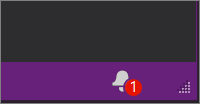
È possibile disabilitare le notifiche se non si vuole che gli utenti finali vengano informati degli aggiornamenti. Ad esempio, se si distribuiscono gli aggiornamenti attraverso un meccanismo di distribuzione centrale del software, è possibile voler disabilitare queste notifiche.
Poiché Visual Studio 2019 archivia le voci del Registro di sistema in un registro privato, non è possibile modificare direttamente il Registro di sistema nel modo consueto. Visual Studio include, tuttavia, un’utility vsregedit.exe che consente di modificare le impostazioni di Visual Studio. È possibile disattivare le notifiche con il comando seguente:
vsregedit.exe set "C:\Program Files (x86)\Microsoft Visual Studio\2019\Enterprise" HKCU ExtensionManager AutomaticallyCheckForUpdates2Override dword 0
È possibile riattivare le notifiche con il comando seguente:
vsregedit.exe set "C:\Program Files (x86)\Microsoft Visual Studio\2019\Enterprise" HKCU ExtensionManager AutomaticallyCheckForUpdates2Override dword 1
Per tornare al comportamento predefinito, è anche possibile eliminare il valore con il comando seguente:
vsregedit.exe remove "C:\Program Files (x86)\Microsoft Visual Studio\2019\Enterprise" HKCU ExtensionManager AutomaticallyCheckForUpdates2Override
Dopo aver eseguito il comando per modificare le impostazioni di Visual Studio, avviare Visual Studio. Tutte le istanze già in esecuzione di Visual Studio non modificano il comportamento finché Visual Studio non viene arrestato e riavviato. Come altra opzione, è possibile riavviare il computer per assicurarsi che l'impostazione abbia effetto.
È possibile confermare l'impostazione con il comando seguente:
vsregedit.exe read "C:\Program Files (x86)\Microsoft Visual Studio\2019\Enterprise" HKCU ExtensionManager AutomaticallyCheckForUpdates2Override dword
Se il valore non esiste (condizione predefinita), il comando precedente indica che non è stato possibile leggere il valore. Se si imposta il valore, il comando precedente riflette il valore nella configurazione di Visual Studio (indica 0 o 1 o qualsiasi valore impostato su – sono previsti solo 0 o 1).
Poiché Visual Studio 2022 archivia le voci del Registro di sistema in un registro privato, non è possibile modificare direttamente il Registro di sistema nel modo tipico. Visual Studio include, tuttavia, un’utility vsregedit.exe che consente di modificare le impostazioni di Visual Studio. È possibile disattivare le notifiche con il comando seguente:
vsregedit.exe set "C:\Program Files\Microsoft Visual Studio\2022\Enterprise" HKCU ExtensionManager AutomaticallyCheckForUpdates2Override dword 0
È possibile riattivare le notifiche con il comando seguente:
vsregedit.exe set "C:\Program Files\Microsoft Visual Studio\2022\Enterprise" HKCU ExtensionManager AutomaticallyCheckForUpdates2Override dword 1
Per tornare al comportamento predefinito, è anche possibile eliminare il valore con il comando seguente:
vsregedit.exe remove "c:\Program Files\Microsoft Visual Studio\2022\Enterprise" HKCU ExtensionManager AutomaticallyCheckForUpdates2Override
Dopo aver eseguito il comando per modificare le impostazioni di Visual Studio, avviare Visual Studio. Tutte le istanze già in esecuzione di Visual Studio non modificano il comportamento finché Visual Studio non viene arrestato e riavviato. Come altra opzione, è possibile riavviare il computer per assicurarsi che l'impostazione abbia effetto.
È possibile confermare l'impostazione con il comando seguente:
vsregedit.exe read "c:\Program Files\Microsoft Visual Studio\2022\Enterprise" HKCU ExtensionManager AutomaticallyCheckForUpdates2Override dword
Se il valore non esiste (condizione predefinita), il comando precedente indica che non è stato possibile leggere il valore. Se si imposta il valore, il comando precedente riflette il valore nella configurazione di Visual Studio (indica 0 o 1 o qualsiasi valore impostato su – sono previsti solo 0 o 1).
Accertarsi di sostituire la directory in modo che coincida con l'istanza installata che si vuole modificare.
Suggerimento
Usare vswhere.exe per trovare un'istanza specifica di Visual Studio in una workstation client.
Supporto o risoluzione dei problemi
Non sempre tutto funziona correttamente. Se l'installazione di Visual Studio non riesce, vedere Risolvere i problemi di installazione e aggiornamento di Visual Studio per istruzioni dettagliate.
Ecco alcune altre opzioni di supporto:
- È disponibile un'opzione di supporto di chat di installazione (solo inglese) per i problemi correlati all'installazione.
- Segnalare i problemi del prodotto a Microsoft tramite lo strumento Segnala un problema che viene visualizzato sia nel programma di installazione di Visual Studio che nell'IDE di Visual Studio. Se si è un Amministrazione istrator IT e non si dispone di Visual Studio installato, è possibile inviare commenti e suggerimenti sul Amministrazione IT qui.
- Suggerire una funzionalità, tenere traccia dei problemi del prodotto e trovare risposte in Visual Studio Developer Community.
Contenuto correlato
- Installa Visual Studio
- Guida dell'amministratore di Visual Studio
- Applicazione degli aggiornamenti dell'amministratore
- Disabilitare o spostare la cache dei pacchetti
- Use command-line parameters to install Visual Studio (Usare i parametri della riga di comando per installare Visual Studio)
Commenti e suggerimenti
Presto disponibile: nel corso del 2024 verranno dismessi i problemi di GitHub come meccanismo di feedback per il contenuto e verranno sostituiti con un nuovo sistema di feedback. Per altre informazioni, vedere: https://aka.ms/ContentUserFeedback.
Invia e visualizza il feedback per